ראשית עליך לפתוח את הדוח "ניוזלטר" .
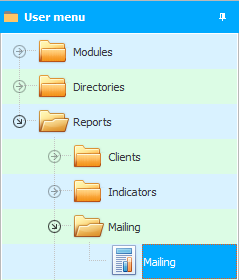
באמצעות פרמטרי הדוח, אתה יכול לציין לאיזו קבוצה מסוימת של לקוחות תשלח הודעות. לחלופין, תוכל לבחור את כל הלקוחות, גם אלה שביטלו את קבלת הניוזלטר.
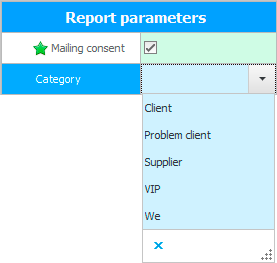
כאשר מופיעה רשימת הלקוחות, בחר בלחצן בחלק העליון של סרגל הכלים של הדוחות "ניוזלטר" .
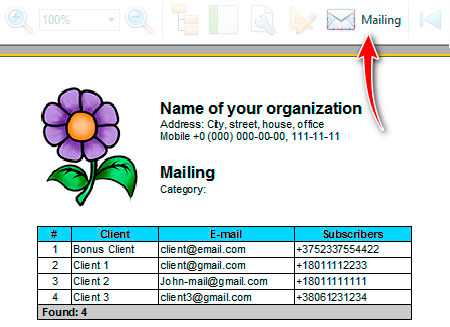
![]() אנא קראו מדוע לא תוכלו לקרוא את ההוראות במקביל ועבדו בחלון שמופיע.
אנא קראו מדוע לא תוכלו לקרוא את ההוראות במקביל ועבדו בחלון שמופיע.
יופיע חלון ליצירת רשימת תפוצה עבור הקונים שנבחרו. בחלון זה, תחילה עליך לבחור סוג הפצה אחד או יותר בצד ימין. לדוגמה, אנו נשלח רק הודעות SMS .
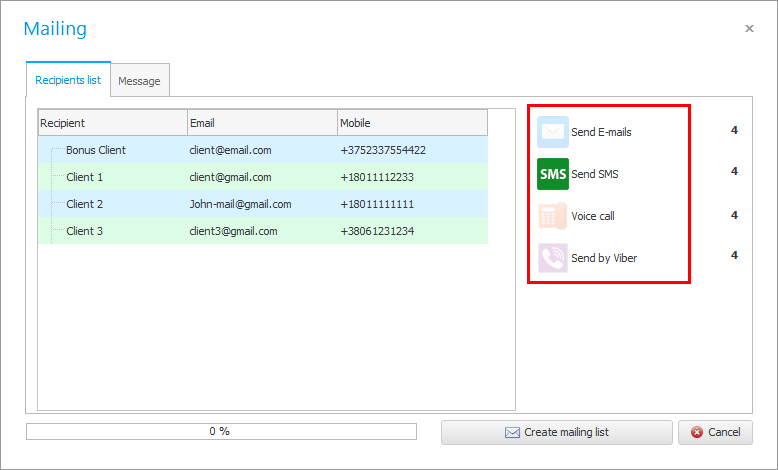
לאחר מכן תוכל להזין את הנושא והטקסט של ההודעה שתישלח. אפשר להזין מידע מהמקלדת באופן ידני, או להשתמש בתבנית מוגדרת מראש.
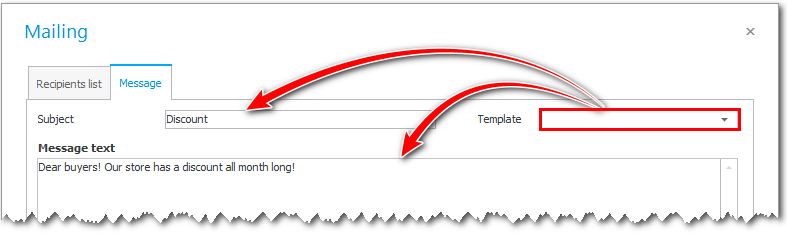
לאחר מכן לחץ על הלחצן ' צור ניוזלטר ' למטה.
זה הכל! תהיה לנו רשימה של הודעות לשלוח. לכל הודעה יש "סטָטוּס" , לפיו ברור אם הוא נשלח או עדיין בהכנה למשלוח.

![]() שים לב שהטקסט של כל הודעה מוצג מתחת לשורה כהערה , שתמיד תהיה גלויה.
שים לב שהטקסט של כל הודעה מוצג מתחת לשורה כהערה , שתמיד תהיה גלויה.
כל ההודעות מאוחסנות במודול נפרד "ניוזלטר" .

לאחר יצירת הודעות לשליחה, התוכנית מפנה אותך אוטומטית למודול זה. במקרה זה, אתה רואה רק את ההודעות שלך שעדיין לא נשלחו.

![]() אם מאוחר יותר תכנס בנפרד למודול "ניוזלטר" , הקפד לקרוא כיצד להשתמש בטופס חיפוש הנתונים .
אם מאוחר יותר תכנס בנפרד למודול "ניוזלטר" , הקפד לקרוא כיצד להשתמש בטופס חיפוש הנתונים .
![]() כעת תוכל ללמוד כיצד לשלוח הודעות מוכנות.
כעת תוכל ללמוד כיצד לשלוח הודעות מוכנות.
ראה למטה לנושאים מועילים אחרים:
![]()
מערכת חשבונאות אוניברסלית
2010 - 2024